Wie die MONAT Funktion in Excel verwenden
In diesem Artikel erfahren Sie, wie Sie die MONTH-Funktion in Excel verwenden.
Die MONTH-Funktion verwendet ein gültiges Excel-Datum als Argument und gibt die Monatsnummer (1-12) des Datums zurück.
Syntax:
=MONTH (serial_number)
Seriennummer: Seriennummer des Datums oder gültiges Excel-Datum Hinweis: Das Datum als Seriennummer muss gültig sein.
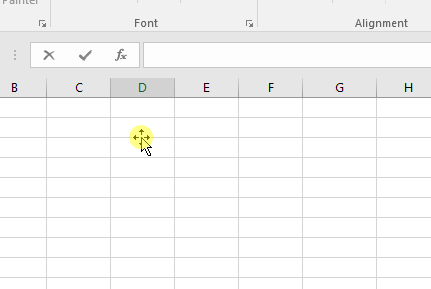
Hier gibt die MONTH-Funktion die 8 zurück, wenn die Eingabe das Datum des 23. August 2012 ist.
August ist der 8. Monat des Jahres. Die Funktion gibt also 8 zurück.
Excel speichert das Datum als Seriennummer.
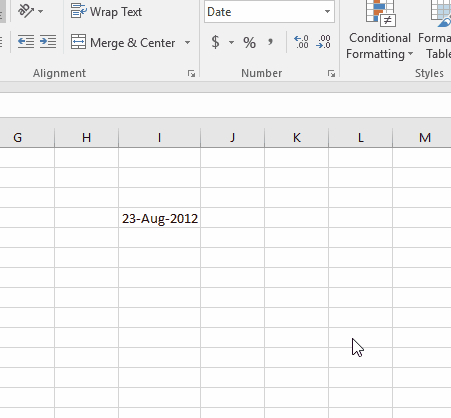
Sie können entweder die Seriennummer des Datums oder ein gültiges Excel-Datum als Eingabe angeben.
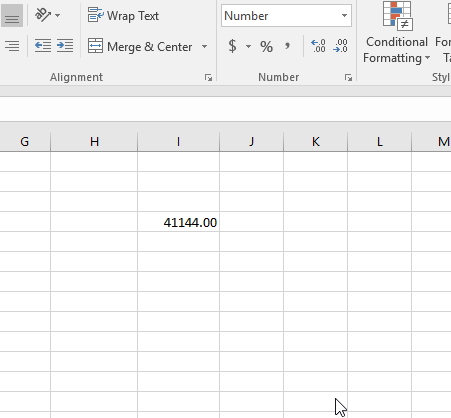
Wie Sie sehen können, gibt die Funktion das gleiche Ergebnis für das Datum zurück.
Lassen Sie uns nun einige unterschiedliche Ergebnisse für die verschiedenen Daten erhalten.
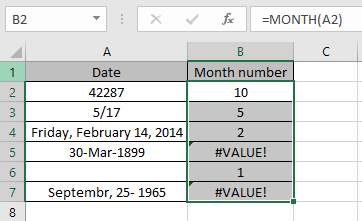
Anmerkungen:
-
Für das Datum 30.03.1899 gibt die MONTH-Funktion einen # VALUE-Fehler zurück. Dies liegt daran, dass Datumsangaben in Excel Seriennummern sind und am 1. Januar 1900 beginnen. Ein Datum vor dem 1. Januar 1900 wird nicht als Datum erkannt.
Daher gibt die Funktion einen Fehler zurück.
-
Der 25. September 1965 ist kein gültiges Datumsformat in Excel. Daher erhalten wir wieder einen Fehler.
-
Leere Zellen als Eingabe für die Funktion geben 1 zurück. Stellen Sie daher sicher, dass Sie das Ergebnis für die leere Zelle abfangen, wie unten im Schnappschuss gezeigt.
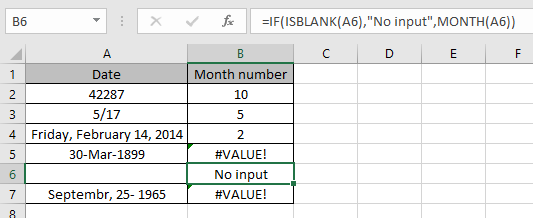
Wie Sie hier sehen können, haben wir das Ergebnis für die leere Zelle mit der IF & ISBLANK-Funktion abgefangen.
Ich hoffe, Sie haben verstanden, wie Sie die MONTH-Funktion und die verweisende Zelle in Excel verwenden. Weitere Artikel zu Excel-Funktionen für Datum und Uhrzeit finden Sie hier. Bitte zögern Sie nicht, Ihre Anfrage oder Ihr Feedback zu dem oben genannten Artikel zu äußern.
Verwandte Artikel:
link: / excel-time-excel-time-function [Verwendung der Excel TIME-Funktion] `link: / excel-date-and-time-how-to-use-the-now-function-in-excel [Verwendung der NOW-Funktion in Excel] `
link: / excel-date-and-time-excel-today-function [Verwendung der TODAY-Funktion in Excel]
link: / excel-date-and-time-Wochentag-Funktion [Verwendung der WEEKDAY-Funktion in Excel]
link: / excel-date-time-formeln-wie-man-die-jahr-funktion-in-excel benutzt [wie man die YEAR-Funktion in Excel benutzt]
Beliebte Artikel:
link: / Tastatur-Formel-Verknüpfungen-50-Excel-Verknüpfungen-zur-Steigerung-Ihrer-Produktivität [50 Excel-Verknüpfungen zur Steigerung Ihrer Produktivität]
link: / excel-date-and-time-wie-man-die-jetzt-funktion-in-excel benutzt [wie man die VLOOKUP-Funktion in Excel benutzt]
link: / excel-datum-und-zeit-wie-man-die-jetzt-funktion-in-excel benutzt [wie man COUNTIF in Excel 2016 benutzt]
link: / excel-date-and-time-wie-man-die-jetzt-funktion-in-excel benutzt [wie man die SUMIF-Funktion in Excel benutzt]